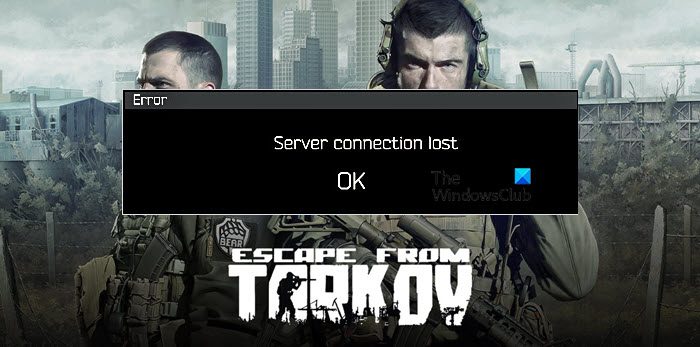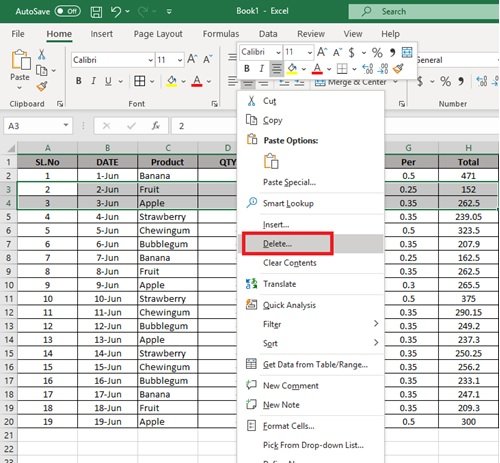Описание для события с идентификатором 0 из источника NVLDDMKM не может быть найдено
Если сообщение об ошибке Описание для события с идентификатором 0 из источника NVLDDMKM не может быть найдено продолжает беспокоить вас, этот пост может вам помочь. NVLDDMKM означает Модель драйвера дисплея NVIDIA Windows Longhorn Драйвер режима ядра, то есть драйвер от NVIDIA, отвечающий за связь между операционной системой и видеокартой. Однако иногда он может работать со сбоями и вызывать событие с идентификатором 0. Полное сообщение об ошибке гласит:
Не удается найти описание события с идентификатором 0 из источника nvlddmkm. Либо компонент, вызывающий это событие, не установлен на вашем локальном компьютере, либо установка повреждена. Вы можете установить или восстановить компонент на локальном компьютере.
Если событие возникло на другом компьютере, отображаемая информация должна была быть сохранена вместе с событием.
К мероприятию была приложена следующая информация:
\Устройство\Видео3
Произошла ошибка в GPUID: 100
Ресурс сообщения присутствует, но сообщение не найдено в таблице сообщений
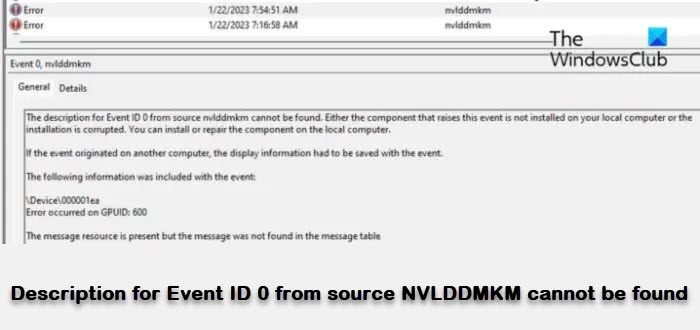
Описание исправления для события с идентификатором 0 из исходного NVLDDMKM не может быть найдено
Чтобы исправить Идентификатор события 0 NVLDDMKM не может быть найден ошибка на вашем компьютере с Windows, следуйте этим советам:
- Сканируйте ваше устройство на наличие поврежденных файлов
- Обновите графические драйверы
- Запустите средство устранения неполадок оборудования и устройств
- Измените настройки NVIDIA на сбалансированные
- Включите режим отладки в панели управления NVIDIA
- Восстановление системы до состояния, предшествующего возникновению ошибки
- Проверьте аппаратные ошибки
Теперь давайте посмотрим на них подробно.
Программы для Windows, мобильные приложения, игры - ВСЁ БЕСПЛАТНО, в нашем закрытом телеграмм канале - Подписывайтесь:)
1]Сканируйте ваше устройство на наличие поврежденных файлов

Прежде чем начать, выполните сканирование SFC, чтобы проверить ваше устройство на наличие поврежденных системных файлов. Эта утилита Windows автоматически сканирует и исправляет любые поврежденные системные файлы на вашем устройстве. Вот как это сделать:
- Нажмите «Пуск», найдите cmd и нажмите «Запуск от имени администратора».
- Введите sfc/scannow и нажмите Enter.
- После этого перезагрузите устройство и посмотрите, исправлено ли событие с идентификатором 0.
2]Обновите графические драйверы

Устаревшие и поврежденные графические драйверы также могут вызывать ошибку Event ID 0 NVLDDMKM. Попробуйте обновить драйверы устройства и посмотрите, сохраняется ли ошибка.
Вы также можете загрузить последние версии драйверов NVIDIA и установить их или использовать NV Updater для обновления драйвера графической карты NVIDIA.
3]Запустите средство устранения неполадок оборудования и устройств
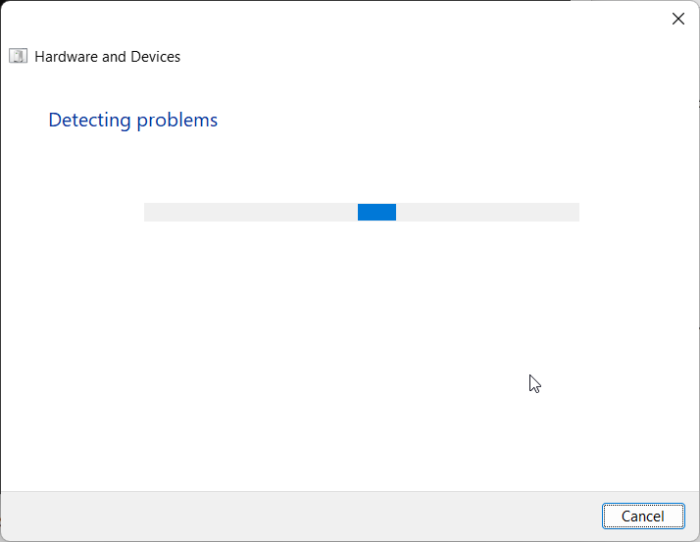
Средство устранения неполадок оборудования и устройств — это встроенный инструмент Windows, который может сканировать и исправлять ошибки, связанные с компьютерным оборудованием и устройствами. Запуск этой утилиты может помочь исправить событие с идентификатором 0, если оно возникает из-за аппаратных ошибок. Вот как вы можете его использовать:
4]Измените настройки NVIDIA на сбалансированные
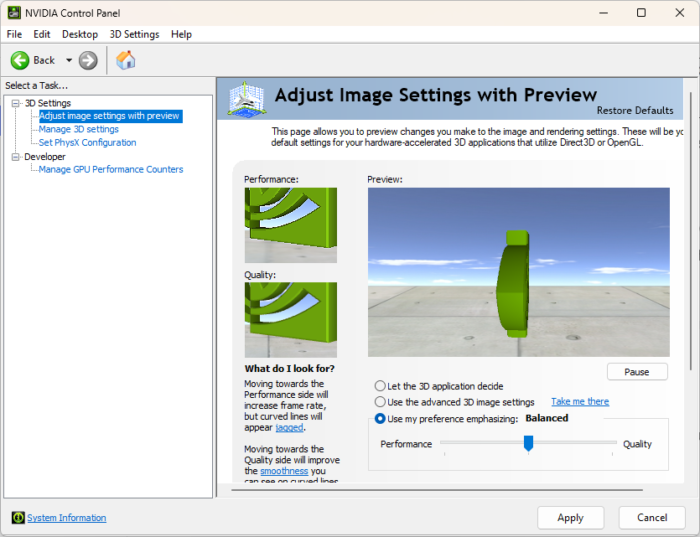
Неправильно настроенные настройки графики NVIDIA также могут быть причиной возникновения ошибки NVLDDMKM Event ID 0. Внесение некоторых изменений в этот параметр может помочь исправить ошибку. Вот как:
- Откройте панель управления NVIDIA и нажмите «Настроить параметры изображения с предварительным просмотром».
- Теперь на правой панели выберите «Использовать выделение моих предпочтений» и переместите переключатель в среднее положение, чтобы выбрать «Сбалансированный».
- Нажмите «Применить», чтобы сохранить изменения.
5]Включите режим отладки в панели управления NVIDIA.
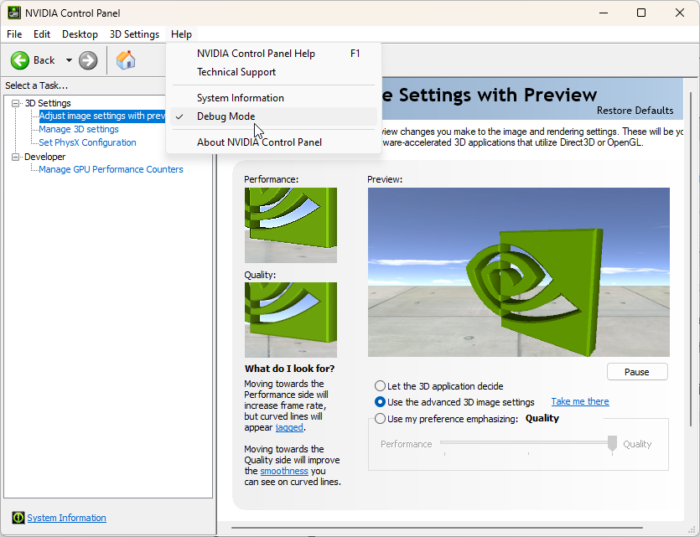
Включение режима отладки понизит частоту вашей карты до настроек по умолчанию, то есть отключит разгон и другие улучшения. Это позволит вам узнать, происходит ли событие с идентификатором 0 из-за усовершенствований графического процессора. Кроме того, вы можете отключить эту функцию или расширение.
Чтобы включить режим отладки, откройте панель управления NVIDIA, нажмите «Справка» и выберите «Режим отладки».
6]Восстановление системы до момента возникновения ошибки

Восстановление системы может поддерживать работу вашего устройства без переустановки операционной системы. Это может восстановить среду Windows, установив файлы и настройки, сохраненные в точке восстановления. Вот как вы можете выполнить восстановление системы. Обратите внимание, что это можно сделать только в том случае, если вы ранее создали точку восстановления системы.
7]Проверьте наличие аппаратных ошибок
Событие с кодом 0 может произойти из-за аппаратных ошибок или несовместимости. Если возможно, переустановите ОЗУ и графический процессор вашего устройства и посмотрите, исправлена ли ошибка. Если нет, отнесите свое устройство в сервисный центр OEM-производителя.
Чтение: идентификатор события 154, операция ввода-вывода не удалась из-за аппаратной ошибки.
Мы надеемся, что эти предложения смогли помочь.
Что такое идентификатор события 0 в средстве просмотра событий?
Идентификатор события 0 из исходного NVLDDMKM указывает на ошибку с драйверами NVIDIA. Эта ошибка обычно возникает, если драйвер не может записать событие в журнал событий. Однако это может произойти по ряду других причин, включая поврежденные или отсутствующие файлы, устаревшие драйверы или конфликты аппаратного и программного обеспечения.
Как исправить синий экран NVIDIA?
Чтобы исправить ошибку синего экрана NVIDIA, обновите графические драйверы и проверьте наличие конфликтов со сторонними приложениями. Кроме этого, попробуйте выполнить чистую установку драйверов NVIDIA в безопасном режиме загрузки.
Программы для Windows, мобильные приложения, игры - ВСЁ БЕСПЛАТНО, в нашем закрытом телеграмм канале - Подписывайтесь:)